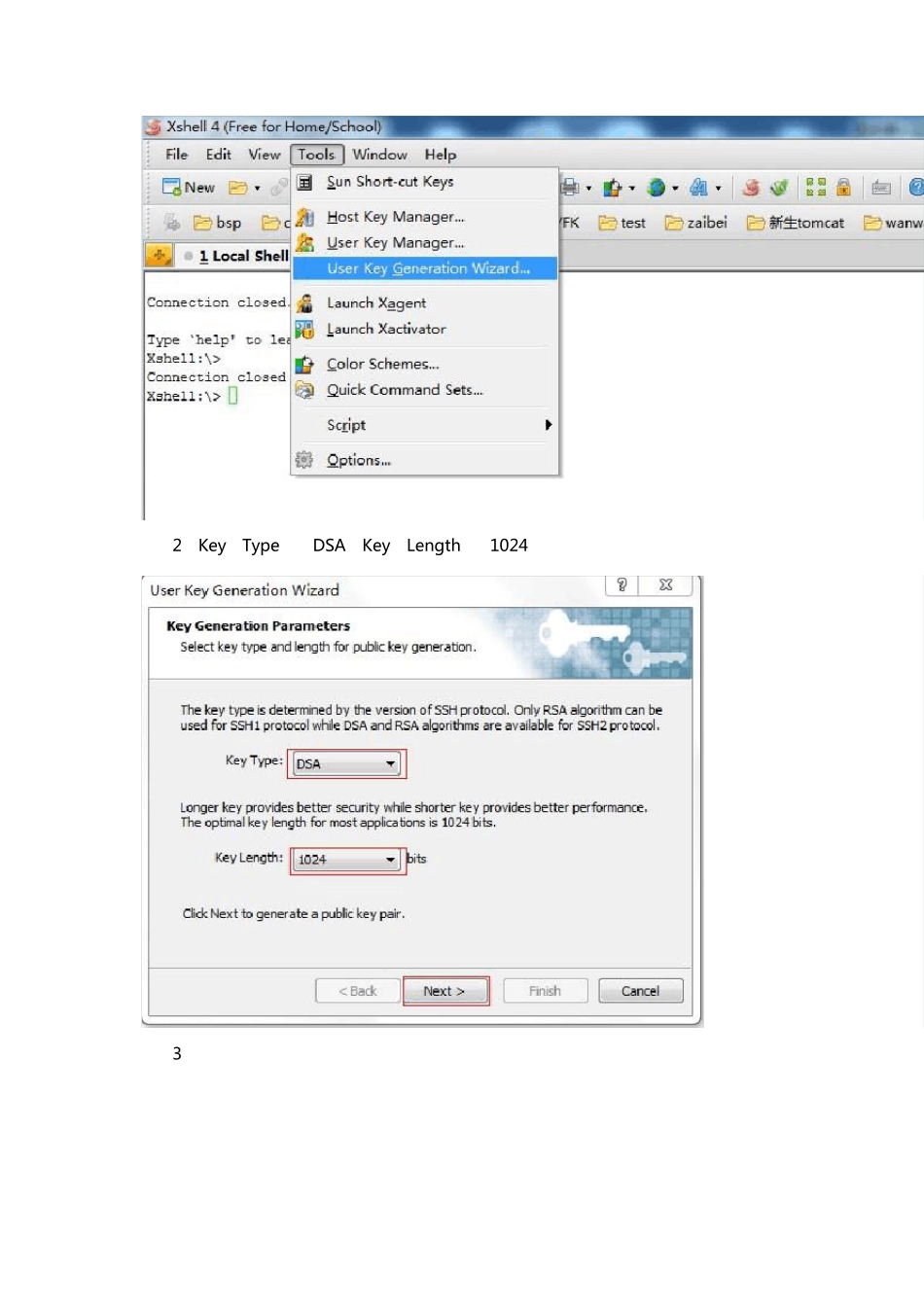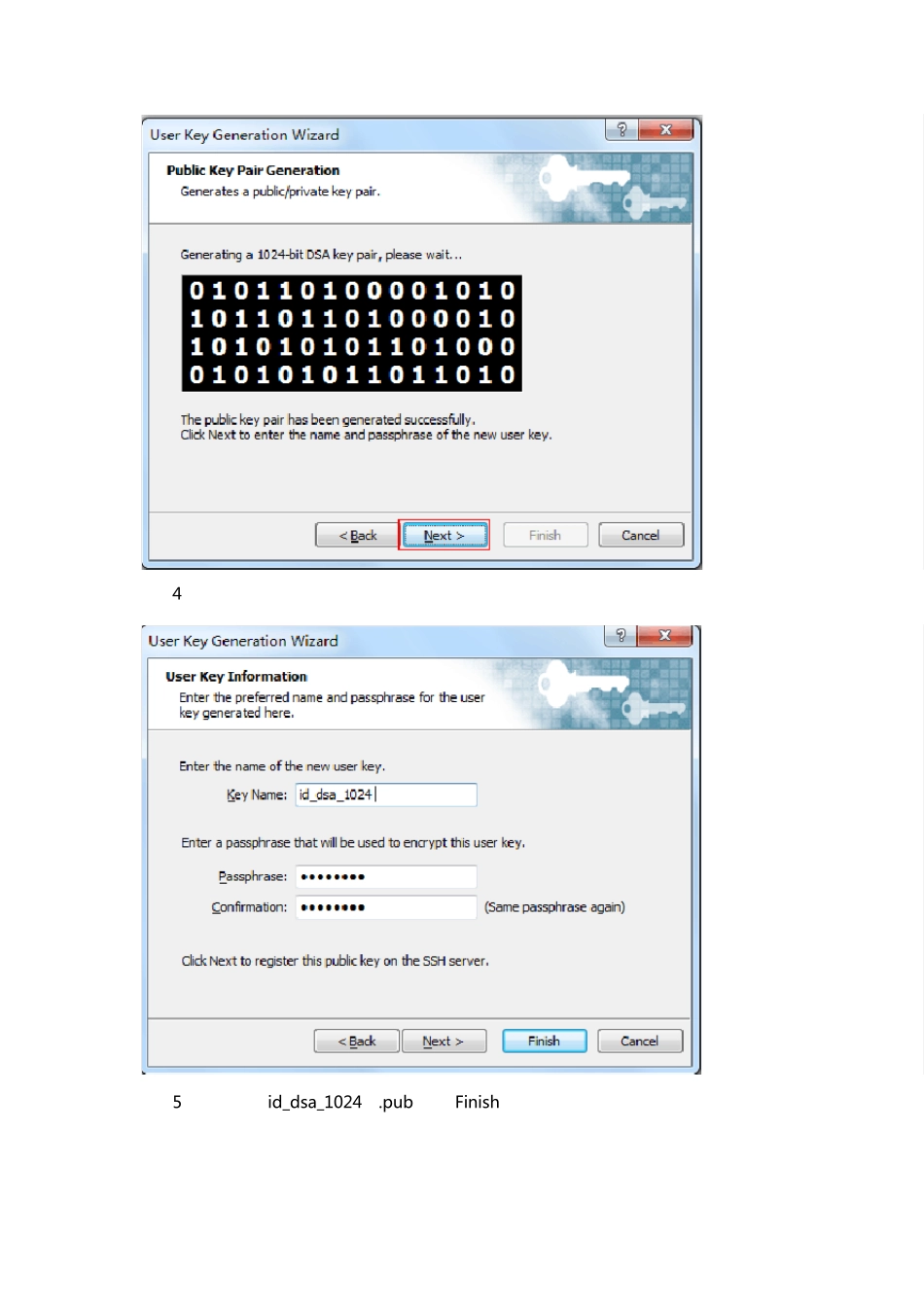服 务 器 key认 证 方 法 一,总则 1)应用服务器,数据库服务器尽量使用 key 认证方式。 2)key 的长度推荐 1024 位(太长影响生成的时间,太短不安全),并且生成 key 时要使用尽量复杂的密码(服务器间的 key 密码可以不设定,或者设定的密码相关组人员都能知晓),保证即使 key 被盗走也不能登陆服务器。 3)用户尽量保护好自己的 key 不遗失,如果遗失,需要尽快联系其他组员,将 key 添加到服务器上去。 4)普通用户(非 root 用户)需要将认证信息保存在$HOME/.ssh 目录下。 二,xshell生成 key的办法 1),打开 xshell 选择 Tool>User Key Generation Wizard 2)Key Type 选择 DSA,Key Length选择 1024,点击下一步。 3)生成公钥 4)输入密码 5)保存文件 id_dsa_1024 .pub,点击 Finish。 三,SecureCRT生成 key办法 1)打开 Secu reCRT,打开工具>创建公钥 2)点击下一步 3)选择 DSA 4)输入密码,点击下一步 5)选择密钥长度为 1024,并点击下一步 6)生成密钥并点击下一步 7)保存公钥,选择 OpenSSH 密钥格式,点击完成。 8)选择使用此密钥为全局公钥 四 , 服 务 器 上生成 key 1)生成 key [root@app54-56 ~ ]# ssh-keygen Generating public/private rsa key pair. Enter file in which to save the key (/root/.ssh/id_rsa): #输入私钥文件名,使用默认按Enter 键继续 Enter passphrase (empty for no passphrase): #输入密码,可以为空。 Enter same passphrase again: #重新输入密码,可以为空。 Your identification has been saved in /root/.ssh/id_rsa. Your public key has been saved in /root/.ssh/id_rsa.pub. The key fingerprint is: 6e:2f:94:da:6f:98:b6:97:35:60:79:45:f3:6b:b6:93 root@app54-56 2)生成的文件存放在/root/.ssh 目录下。其中 id_rsa 为私钥,id_rsa.pub 是公钥 五, 服 务 器 上 ssh配置 1)如果不存在/root/.ssh,创建/root/.ssh 目录并将权限设为 700,拷贝*.pub 中的内容到/root/.ssh/authorized_keys 并将该文件的权限设为 600. 2)修改 ssh 配置文件/etc/ssh/sshd_config,修改如下内容: PasswordAuthentication no #禁用密码登陆,开启密码登陆为 yes PubkeyAuthentication yes #开启 key 登陆,禁用 key 登陆为 no AuthorizedKeysFile .ssh/authorized_keys #指定公钥 key 文件。 重启 sshd,即执行/etc/init.d/sshd restart 3)如果禁用密码登陆,服务器间使用 scp 传输文件或者 ssh 登陆时,需要使用 key,此时可以使用服务器生成的公钥(内容保存在 authorized_keys)和私钥来登陆。